Philips 58PUS8506/12 - Istruzioni
Manuale d'uso Philips 58PUS8506/12
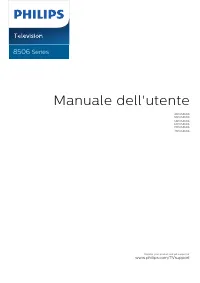
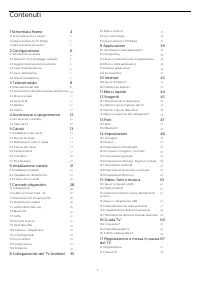
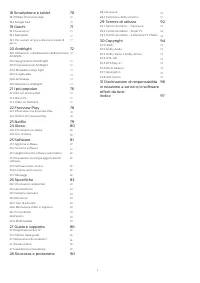

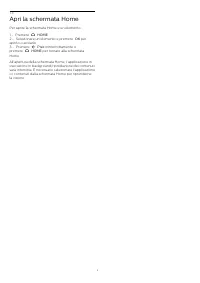
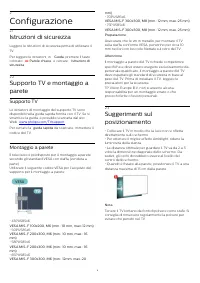
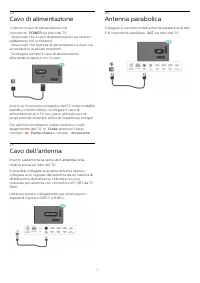
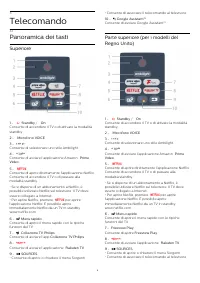
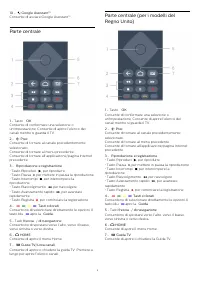
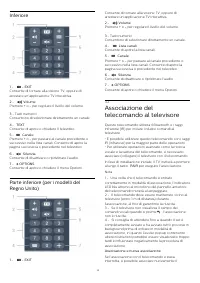


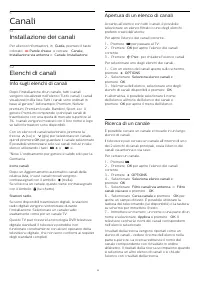


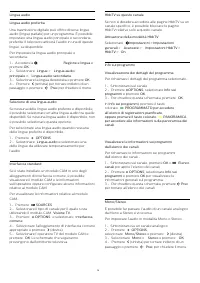
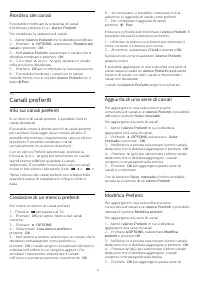
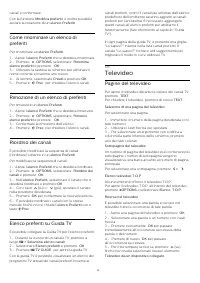
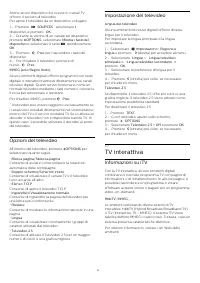
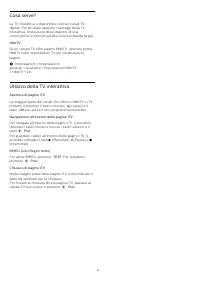

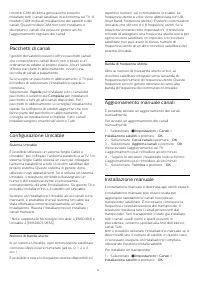
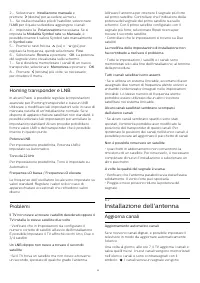
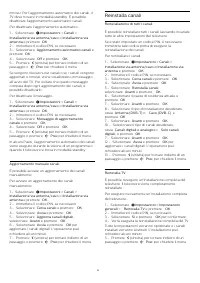
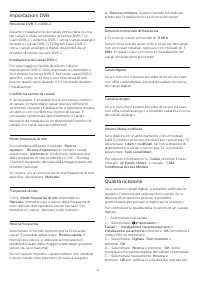
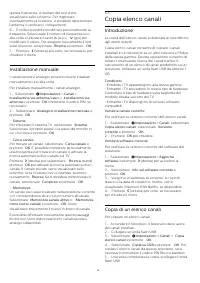
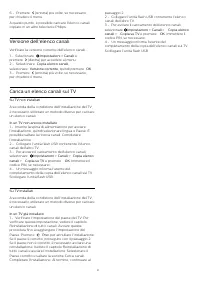
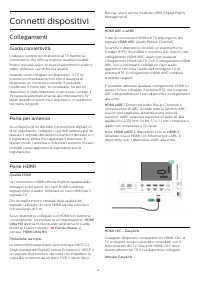
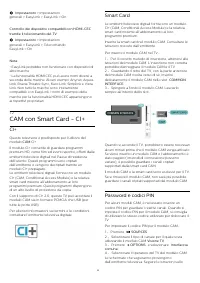
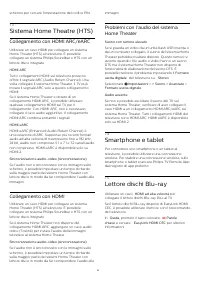

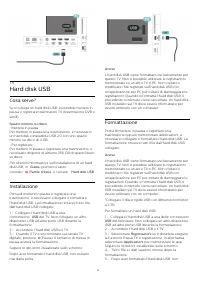
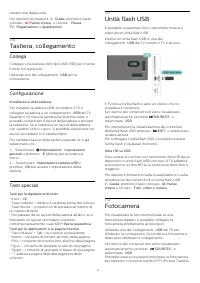
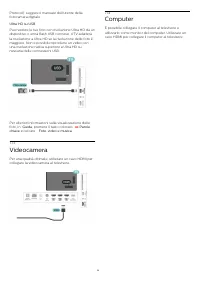
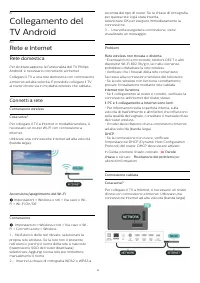
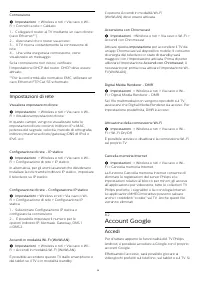
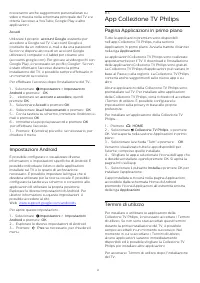

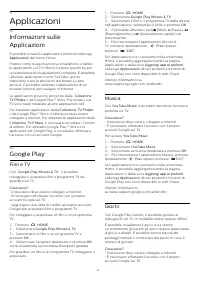



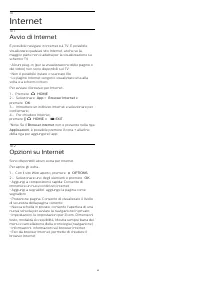
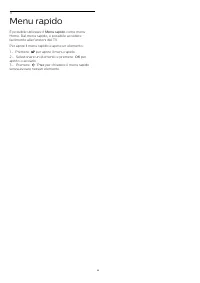

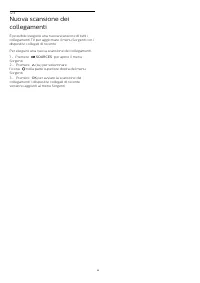
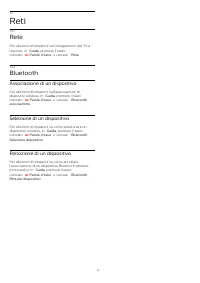

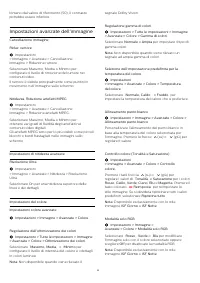
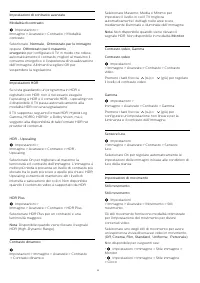
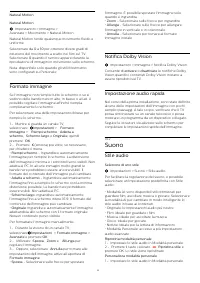

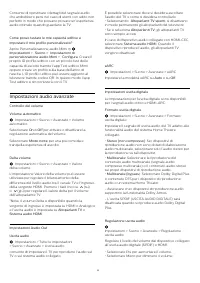
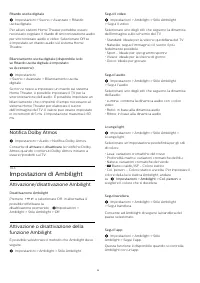

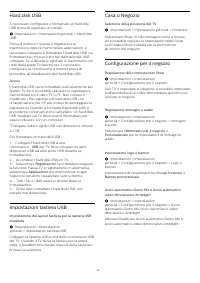
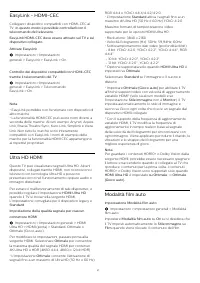
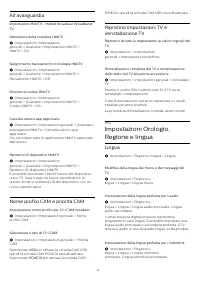
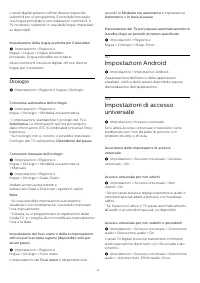
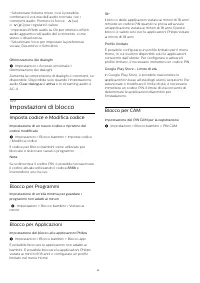
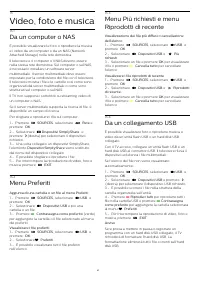
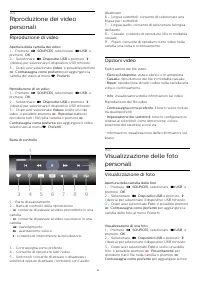

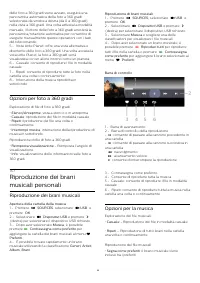

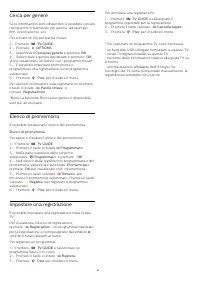
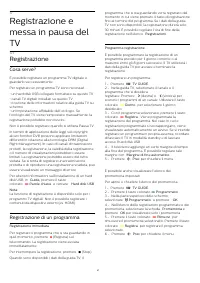
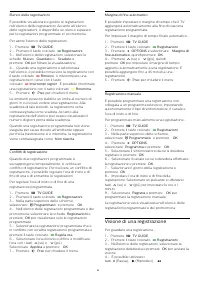

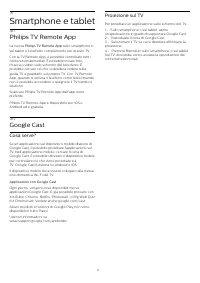
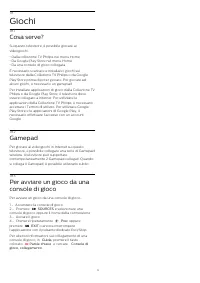
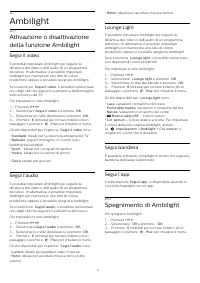
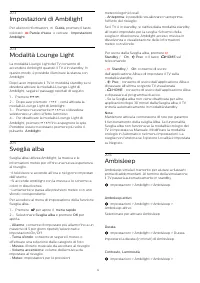
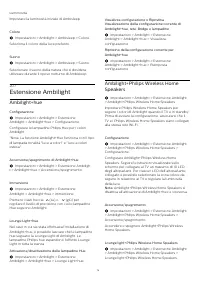
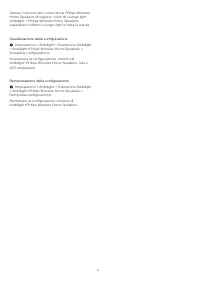
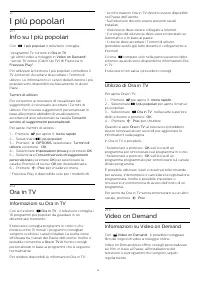
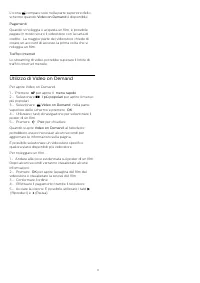
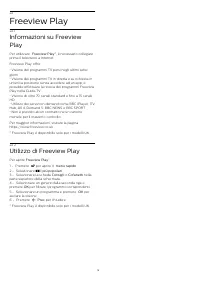
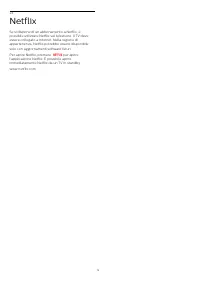
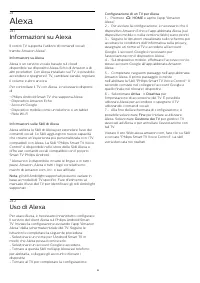
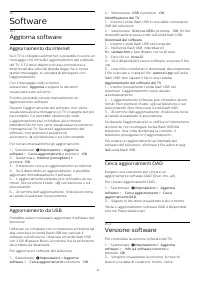
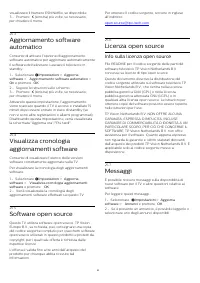
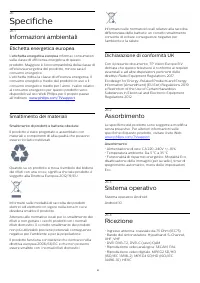
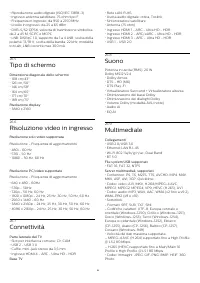
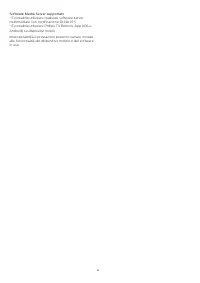

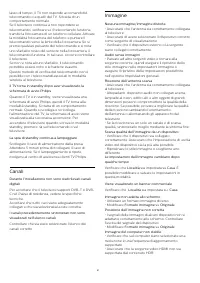
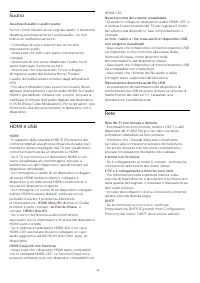
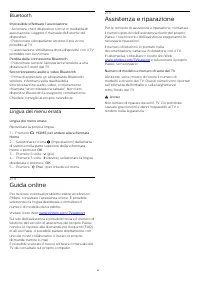
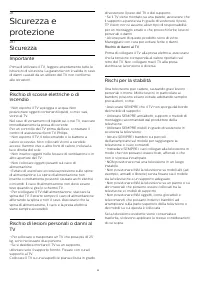
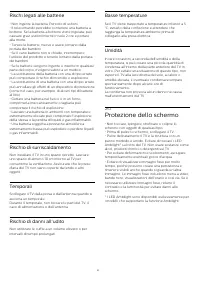

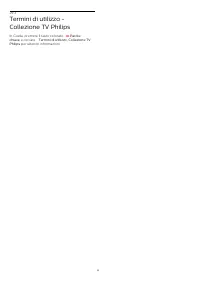
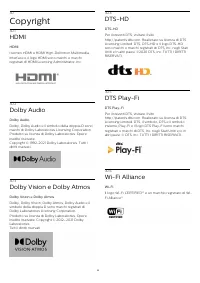
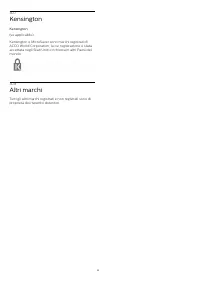
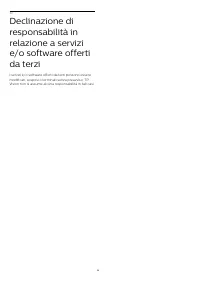
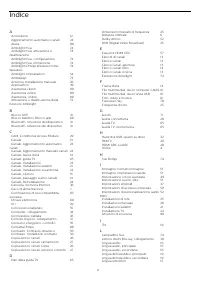
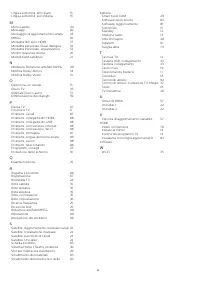
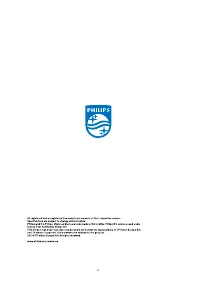
Sommario
Contenuti 1 Schermata Home 4 1.1 Schemata Home e canali 4 1.2 App e Collezione TV Philips 4 1.3 Apri la schermata Home 4 2 Configurazione 6 2.1 Istruzioni di sicurezza 6 2.2 Supporto TV e montaggio a parete 6 2.3 Suggerimenti sul posizionamento 6 2.4 Cavo di alimentazione 6 2.5 Cavo dell'antenna 7 2...
1 Schermata Home 1.1 Schemata Home e canali Per sfruttare appieno i vantaggi del TV Android,collegarlo a Internet. Premere HOME sul telecomando per accedere alla schermata HomeAndroid. Come su uno smartphone o tablet Android,la schermata Home è il centro di questo televisore.Dalla schermata Home è...
1.3 Apri la schermata Home Per aprire la schermata Home e un elemento… 1 - Premere HOME . 2 - Selezionare un elemento e premere OK per aprirlo o avviarlo. 3 - Premere Prec ininterrottamente o premere HOME per tornare alla schermata Home. All'apertura della schermata Home, l'applicazione inesec...
2 Configurazione 2.1 Istruzioni di sicurezza Leggere le istruzioni di sicurezza prima di utilizzare ilTV. Per leggere le istruzioni, in Guida , premere il tasto colorato Parole chiave e cercare Istruzioni di sicurezza . 2.2 Supporto TV e montaggio aparete Supporto TV Le istruzioni di montaggio del...
2.4 Cavo di alimentazione • Inserire il cavo di alimentazione nelconnettore POWER sul retro del TV. • Assicurarsi che il cavo di alimentazione sia inseritosaldamente nel connettore.• Assicurarsi che la presa di alimentazione a muro siaaccessibile in qualsiasi momento.• Scollegare sempre il cavo di a...
3 Telecomando 3.1 Panoramica dei tasti Superiore 1 - Standby / On Consente di accendere il TV o di attivare la modalitàstandby. 2 - Microfono VOICE 3 - Consente di selezionare uno stile Ambilight. 4 - Consente di avviare l'applicazione Amazon Prime Video . 5 - Consente di aprire direttamente...
5 Canali 5.1 Installazione dei canali Per ulteriori informazioni, in Guida , premere il tasto colorato Parole chiave e cercare Canale, Installazione via antenna o Canale, Installazione . 5.2 Elenchi di canali Info sugli elenchi di canali Dopo l'installazione di un canale, tutti i canalivengono vis...
Riordino dei canali È possibile modificare la sequenza di canali(riordinare) soltanto in un elenco Preferiti . Per modificare la sequenza di canali… 1 - Aprire l' elenco Preferiti che si desidera riordinare. 2 - Premere OPTIONS , selezionare Riordino dei canali e premere OK . 3 - Nell' elenco Pref...
canali e confermare. Con la funzione Modifica preferiti , è inoltre possibile avviare la creazione di un elenco Preferiti . Come rinominare un elenco dipreferiti Per rinominare un elenco Preferiti … 1 - Aprire l' elenco Preferiti che si desidera rinominare. 2 - Premere OPTIONS , selezionare Rinomi...
Anche alcuni dispositivi che ricevono i canali TVoffrono il servizio di televideo.Per aprire il televideo da un dispositivo collegato. . . 1 - Premere SOURCES , selezionare il dispositivo e premere OK . 2 - Durante la visione di un canale sul dispositivo, premere OPTIONS , selezionare Mostra i t...
6 Installazione canale 6.1 Installazione satelliti Informazioni sull'installazione deisatelliti Fino a 4 satelliti È possibile installare fino a 4 satelliti (4 LNB) suquesto TV. Selezionare il numero esatto di satelliti chesi desidera installare all'inizio dell'installazione;questo consente di veloc...
2 - Selezionare Installazione manuale e premere (destra) per accedere al menu. 3 - Se risulta installato più di 1 satellite, selezionare l' LNB per il quale si desidera aggiungere i canali. 4 - Impostare la Polarizzazione necessaria. Se si imposta la Modalità Symbol rate su Manuale , è possibile i...
questa frequenza. Il risultato del test vienevisualizzato sullo schermo. Per migliorareeventualmente la ricezione, è possibile riposizionarel'antenna o verificare i collegamenti. 6 - È inoltre possibile modificare personalmente la frequenza. Selezionare il numero di frequenza unoalla volta e utilizz...
7 Connetti dispositivi 7.1 Collegamenti Guida connettività Collegare sempre un dispositivo al TV tramite laconnessione che offre la migliore qualità possibile.Inoltre, per assicurare un buon trasferimento audio evideo, utilizzare cavi di buona qualità. Quando viene collegato un dispositivo, il TV ne...
schermo per cercare l'impostazione del codice PIN. 7.3 Sistema Home Theatre (HTS) Collegamento con HDMI ARC/eARC Utilizzare un cavo HDMI per collegare un sistemaHome Theater (HTS) al televisore. È possibilecollegare un sistema Philips Soundbar o HTS con unlettore disco integrato. HDMI ARC Tutti i co...
7.6 Bluetooth Associazione di un dispositivo Posizionare l'altoparlante wireless a una distanza di 5metri dal televisore. Per informazioni specifichesull'associazione e sul raggio di copertura wireless,consultare il manuale dell'utente. Accertarsi chel'impostazione Bluetooth sia attiva sul televisor...
7.9 Hard disk USB Cosa serve? Se si collega un hard disk USB, è possibile mettere inpausa o registrare trasmissioni TV (trasmissione DVB osimili). Spazio minimo su disco • Mettere in pausaPer mettere in pausa una trasmissione, è necessarioun hard disk compatibile USB 2.0 con uno spaziominimo su disc...
estrarlo mai dalla porta. Per ulteriori informazioni, in Guida , premere il tasto colorato Parole chiave e cercare Pausa TV , Registrazione o Applicazioni . 7.10 Tastiera, collegamento Collega Collegare una tastiera USB (tipo USB-HID) per inserireil testo nel televisore. Utilizzare uno dei collega...
Protocol). Leggere il manuale dell'utente dellafotocamera digitale. Ultra HD su USB Puoi vedere le tue foto con risoluzione Ultra HD da undispositivo o unità flash USB connessi. Il TV adatteràla risoluzione a Ultra HD se la risoluzione delle foto èmaggiore. Non è possibile riprodurre un video conuna...
8 Collegamento delTV Android 8.1 Rete e Internet Rete domestica Per sfruttare appieno le funzionalità del TV PhilipsAndroid, è necessario connetterlo a Internet. Collegare il TV a una rete domestica con connessionea Internet ad alta velocità. È possibile collegare il TVal router di rete sia in modal...
Connessione Impostazioni > Wireless e reti > Via cavo o Wi- Fi > Connetti a rete > Cablato. 1 - Collegare il router al TV mediante un cavo di rete (cavo Ethernet**). 2 - Assicurarsi che il router sia acceso. 3 - Il TV ricerca costantemente la connessione di rete. 4 - Una volta eseguita...
riceveranno anche suggerimenti personalizzati suvideo e musica nella schermata principale del TV e siotterrà l'accesso a YouTube, Google Play e altreapplicazioni. Accedi Utilizzare il proprio account Google esistente per accedere a Google sul TV. L'account Google ècostituito da un indirizzo e-mail e...
9 Applicazioni 9.1 Informazioni sulleApplicazioni È possibile trovare le applicazioni preferite nella riga Applicazioni del menu Home. Proprio come le applicazioni su smartphone o tablet,le applicazioni sul TV offrono funzioni specifiche perun'esperienza di visualizzazione completa. È possibileutili...
9.4 Blocco delle applicazioni Informazioni sui blocchi delleapplicazioni È possibile bloccare le applicazioni non adatte aibambini. È possibile bloccare le applicazioni vietateai minori di 18 anni o configurare un profilo limitatonel menu Home. 18+ Il blocco delle applicazioni vietate ai minori di 1...
10 Internet 10.1 Avvio di Internet È possibile navigare in Internet sul TV. È possibilevisualizzare qualsiasi sito Internet, anche se lamaggior parte non è adatta per la visualizzazione suschermo TV. • Alcuni plug-in (per la visualizzazione delle pagine odei video) non sono disponibili sul TV.• Non ...
12 Sorgenti 12.1 Attivazione di un dispositivo Dall'elenco delle sorgenti, è possibile attivarequalsiasi dispositivo collegato. È possibile attivare unsintonizzatore per guardare la TV, aprire i contenuti diun'unità flash USB collegata o visualizzare leregistrazioni effettuate su un hard disk USB co...
13 Reti 13.1 Rete Per ulteriori informazioni sul collegamento del TV auna rete, in Guida , premere il tasto colorato Parole chiave e cercare Rete . 13.2 Bluetooth Associazione di un dispositivo Per ulteriori informazioni sull'associazione didispositivi wireless, in Guida , premere il tasto colorat...
14 Impostazioni 14.1 Immagine Impostazioni delle immagini Stile immagine Selezione di uno stile Menu rapido > Impostazioni frequenti > Immagine > Stile immagine. Per facilitare la regolazione delle immagini, èpossibile selezionare un'impostazione predefinita conStile immagine. • Personale...
Natural Motion Natural Motion Impostazioni > Immagine > Avanzate > Movimento > Natural Motion. Natural Motion rende qualunque movimento fluido euniforme. Selezionare da 0 a 10 per ottenere diversi gradi di riduzione del movimento a scatto nei film sul TV.Selezionare 0 quando il rumore ...
Ritardo uscita digitale Impostazioni > Suono > Avanzate > Ritardo uscita digitale. Per alcuni sistemi Home Theater potrebbe esserenecessario regolare il ritardo di sincronizzazione audioper sincronizzare audio e video. Selezionare Off seè impostato un ritardo audio sul sistema HomeTheatre...
Colore personalizzato Colore personalizzato Impostazioni> Ambilight > Colore personalizzato. Consente di impostare il colore per la luce staticaAmbilight scelta. È possibile scegliere il coloredesiderato dalla tavolozza dei colori. Impostazioni Ambilight avanzate Contrasto, Luminosità Impo...
• Selezionare Volume misto, così è possibilecombinare il volume dell'audio normale con icommenti audio. Premere le frecce (su) o (giù) per regolare il valore. • Impostare Effetti audio su On per ottenere effettiaudio aggiuntivi nell'audio del commento, comestereo o dissolvenza.• Selezionare Voce...
16 Guida TV 16.1 Cosa serve? Con la guida TV è possibile visualizzare un elenco deiprogrammi TV attuali e nel palinsesto. A secondadella provenienza delle informazioni (dati) della guidaTV, sono visualizzati canali analogici e digitali o solodigitali. Non tutti i canali offrono informazioni sullagui...
17 Registrazione emessa in pausa delTV 17.1 Registrazione Cosa serve? È possibile registrare un programma TV digitale eguardarlo successivamente. Per registrare un programma TV sono necessari… • un hard disk USB collegato formattato su questo TV• canali TV digitali installati su questo TV• ricezione...
(Riavvolgimento), (Avanzamento rapido) o (Stop). 5 - Per ritornare a guardare il TV, premere EXIT . 17.2 Pausa TV Cosa serve? È possibile mettere in pausa un programma TVdigitale e riprendere la visione successivamente. Per mettere in pausa un programma TV sononecessari… • un hard disk USB col...
18 Smartphone e tablet 18.1 Philips TV Remote App La nuova Philips TV Remote App sullo smartphone o sul tablet è il perfetto complemento per questo TV. Con la TV Remote App, è possibile controllare tutti icontenuti multimediali. È possibile inviare foto,musica o video sullo schermo del televisore. È...
19 Giochi 19.1 Cosa serve? Su questo televisore, è possibile giocare aivideogiochi… • Dalla collezione TV Philips nel menu Home• Da Google Play Store nel menu Home• Da una console di gioco collegata È necessario scaricare e installare i giochi sultelevisore dalla Collezione TV Philips o da GooglePla...
20 Ambilight 20.1 Attivazione o disattivazionedella funzione Ambilight Segui il video È possibile impostare Ambilight per seguire ladinamica del video o dell'audio di un programmatelevisivo. In alternativa, è possibile impostareAmbilight per mantenere uno stile di colorepredefinito oppure è possibil...
Luminosità. Impostare la luminosità iniziale di Ambisleep. Colore Impostazioni > Ambilight > Ambisleep > Colore. Seleziona il colore della luce preferito. Suono Impostazioni > Ambilight > Ambisleep > Suono. Selezionare il suono della natura che si desiderautilizzare durante il ...
21 I più popolari 21.1 Info su I più popolari Con I più popolari il televisore consiglia… • programmi TV correnti in Ora in TV • gli ultimi video a noleggio in Video on Demand • servizi TV online (Catch Up TV) di Freeview in Freeview Play* Per utilizzare la funzione I più popolari connettere ilTV ...
22 Freeview Play 22.1 Informazioni su FreeviewPlay Per utilizzare Freeview Play* , è necessario collegare prima il televisore a Internet. Freeview Play offre: • Visione dei programmi TV persi negli ultimi settegiorni• Visione dei programmi TV in diretta e su richiesta inun'unica posizione senza acce...
23 Netflix Se si dispone di un abbonamento a Netflix, èpossibile utilizzare Netflix sul televisore. Il TV deveessere collegato a Internet. Nella regione diappartenenza, Netflix potrebbe essere disponibilesolo con aggiornamenti software futuri. Per aprire Netflix, premere per aprire l'applicazione ...
24 Alexa 24.1 Informazioni su Alexa Il vostro TV supporta l'utilizzo di comandi vocalitramite Amazon Alexa*. Informazioni su Alexa Alexa è un servizio vocale basato sul clouddisponibile sui dispositivi Alexa Echo di Amazon e dialtri produttori. Con Alexa installato sul TV, è possibileaccendere e spe...
25 Software 25.1 Aggiorna software Aggiornamento da Internet Se il TV è collegato ad Internet, è possibile ricevere unmessaggio che richiede l'aggiornamento del softwaredel TV. Il TV deve disporre di una connessione aInternet ad alta velocità (banda larga). Se si ricevequesto messaggio, si consiglia...
visualizzato il Numero ESN Netflix, se disponibile. 3 - Premere (sinistra) più volte, se necessario, per chiudere il menu. 25.3 Aggiornamento softwareautomatico Consente di attivare l'opzione di aggiornamentosoftware automatico per aggiornare automaticamenteil software del televisore. Lasciare il ...
26 Specifiche 26.1 Informazioni ambientali Etichetta energetica europea L' etichetta energetica europea informa i consumatori sulla classe di efficienza energetica di questoprodotto. Maggiore è l'ecocompatibilità della classe diefficienza energetica del prodotto, minore sarà ilconsumo energetico.L'e...
• Riproduzione audio digitale (ISO/IEC 13818-3)• Ingresso antenna satellitare: 75 ohm tipo F• Frequenza in ingresso: da 950 a 2150 MHz• Livello in ingresso: da 25 a 65 dBm• DVB-S/S2 QPSK, velocità di trasmissione simbolicada 2 a 45 M, SCPC e MCPC• LNB: DiSEqC 1.0, supporto da 1 a 4 LNB; scelta della...
27 Guida e supporto 27.1 Registrazione del TV Registrare il TV per approfittare di una serie divantaggi, come assistenza completa (inclusi idownload), accesso privilegiato a informazioni suprodotti nuovi, offerte e sconti esclusivi, possibilità divincere premi e, perfino, di partecipare a sondaggisp...
Bluetooth Impossibile effettuare l'associazione • Accertarsi che il dispositivo si trovi in modalità diassociazione. Leggere il manuale dell'utente deldispositivo.• Posizionare l'altoparlante wireless il più vicinopossibile al TV.• L'associazione simultanea di più dispositivi con il TVpotrebbe non f...
28 Sicurezza eprotezione 28.1 Sicurezza Importante Prima di utilizzare il TV, leggere attentamente tutte leistruzioni di sicurezza. La garanzia non è valida in casodi danni causati da un utilizzo del TV non conformealle istruzioni. Rischio di scosse elettriche o diincendio • Non esporre il TV a piog...
Rischi legati alle batterie • Non ingerire la batteria. Pericolo di ustioni.• Il telecomando potrebbe contenere una batteria abottone. Se la batteria a bottone viene ingoiata, puòcausare gravi ustioni interne in sole 2 ore e portarealla morte.• Tenere le batterie, nuove e usate, lontano dallaportata...
29 Termini di utilizzo 29.1 Termini di utilizzo -Televisore 2021 © TP Vision Europe B.V. Tutti i diritti riservati. Questo prodotto è stato immesso sul mercato da TPVision Europe B.V. o da una delle relative societàaffiliate, denominate d'ora in poi come TP Vision, ilproduttore del prodotto. TP Visi...
30 Copyright 30.1 HDMI HDMI I termini HDMI e HDMI High-Definition MultimediaInterface e il logo HDMI sono marchi o marchiregistrati di HDMI Licensing Administrator, Inc. 30.2 Dolby Audio Dolby Audio Dolby, Dolby Audio e il simbolo della doppia D sonomarchi di Dolby Laboratories Licensing Corporation...
30.7 Kensington Kensington (se applicabile) Kensington e MicroSaver sono marchi registrati diACCO World Corporation, la cui registrazione è stataaccettata negli Stati Uniti e richiesta in altri Paesi delmondo. 30.8 Altri marchi Tutti gli altri marchi registrati e non registrati sono diproprietà dei ...
Indice A Accensione 12 Aggiornamento automatico canali 23 Alexa 80 Ambilight+hue 74 Ambilight+hue, attivazione o disattivazione 74 Ambilight+hue, configurazione 74 Ambilight+hue, immersione 74 Ambilight+Philips Wireless Home Speakers 74 Ambilight, Impostazioni 54 Ambisleep 73 Antenna, Installazione ...
Other Philips Altri Manuals
-
 Philips STH3020/70
Manuale d'uso
Philips STH3020/70
Manuale d'uso
-
 Philips STH3010/30
Manuale d'uso
Philips STH3010/30
Manuale d'uso
-
 Philips STH1010/10
Manuale d'uso
Philips STH1010/10
Manuale d'uso
-
 Philips STH3020/16
Manuale d'uso
Philips STH3020/16
Manuale d'uso
-
 Philips STH3000/26R1
Manuale d'uso
Philips STH3000/26R1
Manuale d'uso
-
 Philips STH3000/26
Manuale d'uso
Philips STH3000/26
Manuale d'uso
-
 Philips 0366.00B.77C
Manuale d'uso
Philips 0366.00B.77C
Manuale d'uso
-
 Philips HD6324/90
Manuale d'uso
Philips HD6324/90
Manuale d'uso
-
 Philips GC6612/30
Manuale d'uso
Philips GC6612/30
Manuale d'uso
-
 Philips GC6842/36
Manuale d'uso
Philips GC6842/36
Manuale d'uso
-
 Philips GC6730/36R1
Manuale d'uso
Philips GC6730/36R1
Manuale d'uso
-
 Philips GC6704/36R1
Manuale d'uso
Philips GC6704/36R1
Manuale d'uso
-
 Philips GC6802/36R1
Manuale d'uso
Philips GC6802/36R1
Manuale d'uso
-
 Philips GC6740/36R1
Manuale d'uso
Philips GC6740/36R1
Manuale d'uso
-
 Philips FC6090/01
Manuale d'uso
Philips FC6090/01
Manuale d'uso
-
 Philips GC6420/02
Manuale d'uso
Philips GC6420/02
Manuale d'uso
-
 Philips GC6268/22
Manuale d'uso
Philips GC6268/22
Manuale d'uso
-
 Philips HD6152/16
Manuale d'uso
Philips HD6152/16
Manuale d'uso
-
 Philips HD6132/10
Manuale d'uso
Philips HD6132/10
Manuale d'uso
-
 Philips GC6611/30
Manuale d'uso
Philips GC6611/30
Manuale d'uso
